Sælger eller giver du din brugte iPhone eller iPad væk? Så husk dette!
Har du en ældre iPhone eller en brugt iPad, som du synes trænger til en udskiftning, men som andre måske kan få glæde af? Så er der en række vigtige ting, du skal huske at foretage dig. Så er du sikker på, at den nye ejermand får en velfungerende iPhone eller iPad, som er lige så nem at komme i gang med, som da du tændte den for første gang.
Særligt, hvis du også har brugt din iPhone sammen med et Apple Watch, er det vigtigt, at du får frakoblet de to enheder ordentligt. Apple Watch har nemlig en tendens til forblive parret med en tidligere opkoblet enhed, hvis man ikke frakobler dem ordentligt.
Læs også: Test af iPhone 12: Stadig for dyr, men bedre
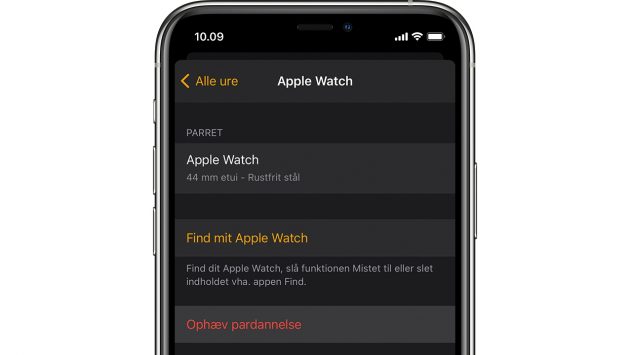
Sådan frakobler du Apple Watch fra din iPhone
For at ophæve pardannelse mellem en iPhone og et Apple Wach skal du gøre følgende:
- Hold dit Apple Watch og din iPhone tæt på hinanden, mens du ophæver pardannelsen.
- Åbn appen Watch på iPhone.
- Gå til fanen Mit ur og tryk på Alle ure.
- Tryk på infoknappen
 ud for det ur, som du vil ophæve pardannelse for.
ud for det ur, som du vil ophæve pardannelse for. - Tryk på Ophæv pardannelse.
- Hvis du har en GPS + Cellular-model, skal du vælge, om du vil beholde eller fjerne dit mobilabonnement. Hvis du vil danne par mellem dit Apple Watch med eSIM og en anden iPhone igen, skal du beholde dit abonnement. Hvis ikke, skal du fjerne dit abonnement.
- Tryk igen for at bekræfte. Du skal muligvis indtaste adgangskoden til dit Apple-id for at slå Aktiveringslås fra.
- Inden alt indhold og alle indstillinger slettes på dit Apple Watch, opretter din iPhone en ny sikkerhedskopi af dit Apple Watch. Du kan bruge sikkerhedskopien til at gendanne et nyt Apple Watch. Når pardannelsen med dit Apple Watch er ophævet, vises beskeden Start pardannelse.
- Nu er dit Apple Watch frakoblet din iPhone.
Se også: Find de bedste priser på iPhones
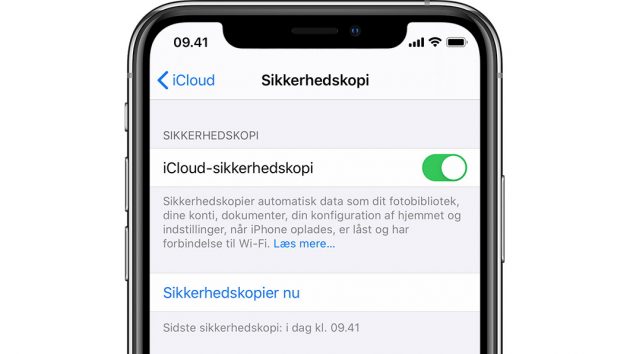
Se også: Hvordan tjener man mest ved at sælge brugt mobil?
Sikkerhedskopier din iPhone eller iPad inden nulstilling
Ligesom Apple Watch laver en sikkerhedskopiering af uret inden nulstilling, er det en god idé at sørge for at gøre det samme med din iPhone. Har du allerede automatisk sikkerhedskopiering aktiveret, kan du springe dette afsnit over.
Skulle du tage en anden iPhone i brug på et senere tidspunkt, kan du logge ind med dit Apple-id på den nye iPhone og vælge den seneste sikkerhedskopi fra den gamle iPhone. Dermed gendannes dine enhedsindstillinger, hjemmeskærm, beskeder, billeder, videoer, købshistorik, ringetoner og meget mere.
Du kan sikkerhedskopiere en iPhone enten via en din computer eller direkte på iPhonen eller iPaden via iCloud. For at sikkerhedskopiere via iCloud skal du gøre følgende:
- Slut enheden til et Wi-Fi-netværk.
- Gå til Indstillinger > [dit navn] og tryk på iCloud.
- Tryk på iCloud-sikkerhedskopi.
- Tryk på Sikkerhedskopier nu. Du må ikke afbryde forbindelsen til Wi-Fi-netværket, før processen er færdig.
- Du kan se forløbet og kontrollere, at sikkerhedskopieringen er gennemført. Gå til Indstillinger > [dit navn] > iCloud > iCloud-sikkerhedskopi. Under Sikkerhedskopier nu kan du se dato og klokkeslæt for den sidste sikkerhedskopiering.
Læs også: Spar penge på disse alternativer til iPhone 12
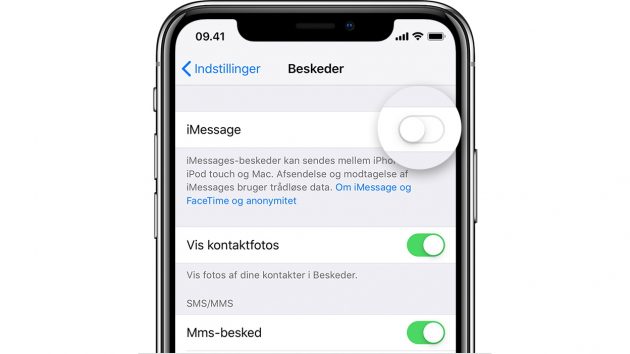
Afregistrér iMessage, hvis du skifter til en Android-mobil
Apples iMessage-beskedsystem kan give problemer, hvis du skifter iPhonen ud med en Android-mobil uden at afregistrere iMessage. Ellers tror andre iPhones, at du stadig har en iPhone, og så bliver SMS- og MMS-beskeder sendt som iMessage-beskeder. Det resulterer i, at der ikke tikker nogen SMS- og MMS-beskeder ind på Android-mobilen, når andre med iPhones skriver til dig.
Hvis du endnu ikke har nulstillet din iPhone, kan du afregistrere iMessage ved at gøre følgende:
- Sørg for, at SIM-kortet sidder i din iPhone, og at du har forbindelse til mobildatanetværket.
- Tryk på Indstillinger > Beskeder og slå iMessage fra.
- Hvis du allerede har nulstillet og solgt eller foræret din iPhone væk, kan du stadig afregistrere iMessage online her.
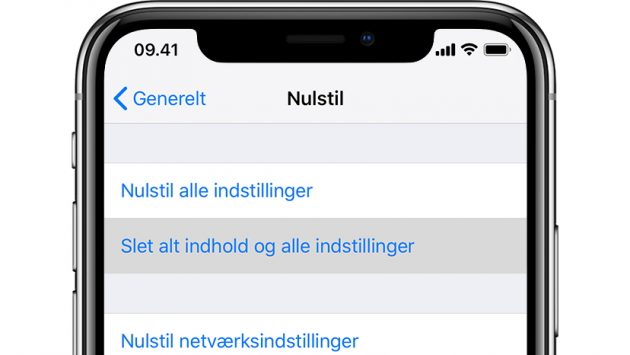
Sådan nulstiller du din iPhone eller iPad
Det sidste du skal gøre, før din iPhone eller iPad er salgsklar, er at nulstille den, så den er klar til den nye ejer:
- Tryk på Indstillinger > Generelt > Nulstil. Tryk derefter på Slet alt indhold og alle indstillinger.
- Indtast din kode eller adgangskoden til dit Apple-id, hvis du bliver bedt om det. Bekræft derefter, at du vil slette enheden.
- Vent, mens dataene slettes på enheden. Afhængigt af enheden kan det tage nogle minutter at slette dataene fuldstændigt.
- Enheden er nu nulstillet til fabriksindstillinger. Den næste ejer af telefonen kan nu tage telefonen i brug som var den helt ny fra fabrikken.
Læs også: Find de bedste priser på iPhone
